A Gmail egy népszerű e-mail szolgáltatás, világszerte több millió felhasználóval. Számos mód van a Gmail-postafiók testreszabására. Például megteheti automatikusan felcímkézi az e-maileket, archiválja őket, automatikusan továbbítja őket stb. Ha nem tudja, hogyan továbbítsa automatikusan az egyes feladóktól származó e-maileket, további információért tekintse meg alább.
E-mailek automatikus továbbítása egy adott feladótól a Gmailben
Egy adott feladótól érkező e-mailek automatikus továbbításához létre kell hoznia egy szűrőt az adott e-mail címhez. A szűrő arra utasítja a Gmailt, hogy továbbítsa az adott feladótól származó e-maileket egy adott címzettnek.
- Indítsa el a Gmailt, és nyisson meg egy e-mailt egy adott feladótól.
- Kattintson Több lehetőség (a három pont).
- Ezután válassza ki Az ehhez hasonló üzenetek szűrése.

- A feladó e-mail címének láthatónak kell lennie a Tól től terület. Ellenőrizze még egyszer, hogy megbizonyosodjon arról, hogy ez a használni kívánt cím.
- Üsd a Szűrő létrehozása gomb.

- Ezután kattintson a gombra Adjon hozzá továbbítási címet.

- Írja be az e-mail címet, amelyre az e-maileket továbbítani szeretné, és nyomja meg a gombot Következő.

- Üsd a Folytassa gomb.
A Google megerősítő kódot küld a címzettnek az engedély ellenőrzésére. Annak a személynek, akinek az e-maileket továbbítja, meg kell erősítenie a kérést.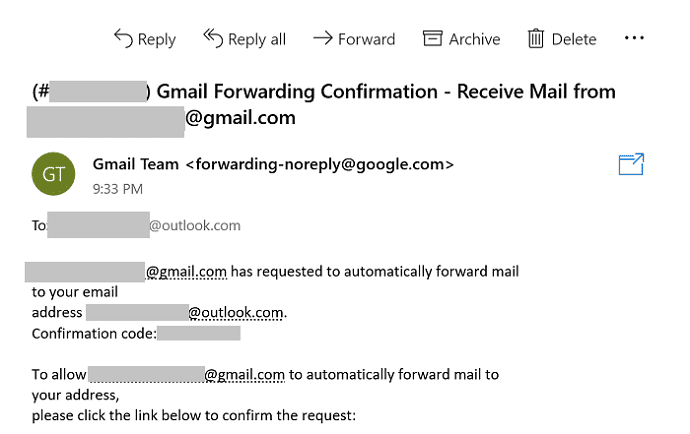
Ha a továbbítási kérelmet nem erősítik meg, akkor nem tudja továbbítani az e-maileket erre az e-mail címre.
Ha le szeretné tiltani a továbbítási funkciót, lépjen a következő helyre: Gmail beállítások. Ezután válassza ki Szűrők és blokkolt címek és távolítsa el a megfelelő e-mail cím szűrőjét.
Következtetés
Ha egy adott feladótól származó e-maileket szeretne továbbítani a Gmailben, létre kell hoznia egy szűrőt az e-mail címhez, majd manuálisan hozzá kell adnia a címzett címét. A címzettnek érvényesítenie kell az e-mail továbbítási kérelmét, ellenkező esetben nem tudja továbbítani neki az e-maileket.
Sikerült beállítani az e-mail-átirányítást a Gmail-fiókjában? Tudassa velünk az alábbi megjegyzésekben.